Scopri come importare file AVI in iMovie su Mac OS
Come tutti sappiamo, iMovie è noto per la modifica di video su Mac. Se usi questo strumento, puoi capire perché è uno dei migliori nell'editing. Ma mentre parliamo della bellezza di iMovie, ci sono alcuni casi in cui non puoi importare video da modificare. Questo incidente è molto comune quando si importa il formato di file AVI. A causa del suo formato AVI codec coperto su larga scala è diventato popolare tra gli utenti. Tuttavia, è molto difficile utilizzare questo formato soprattutto quando il codec non è supportato dallo strumento in uso. Quindi qui ti stai chiedendo come convertire AVI in formato iMovie per modificare il video in un secondo momento. Nell'elenco seguente, ecco alcuni strumenti che puoi utilizzare per convertire il formato AVI e scopri perché non puoi caricare file video su iMovie.
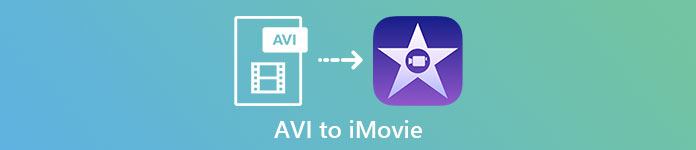
Parte 1. Perché iMovie non è riuscito a importare il formato file AVI
Sebbene iMovie sia valido solo su Mac, quindi aspettati che abbia una priorità inferiore fornita dai codec di Windows. Ma ci sono alcuni motivi per cui non puoi importare video. Qui nell'elenco, parleremo dei 2 motivi per cui non puoi importare un altro formato su iMovie.
Primo motivo: iMovie supporta solo una piccola scala di codec. Questo potrebbe essere il motivo per cui non puoi eseguire modifiche su iMovie a causa della compatibilità dei codec. Nel caso del formato AVI dovrebbe essere codificato nei dati MJPEG, altrimenti il file non verrà importato.
Secondo motivo: Il tuo iMovie è o il tuo Mac OS non è aggiornato. Questo motivo è facile da capire perché se il tuo software o sistema operativo non è aggiornato. Quindi c'è la possibilità che non possa supportare formati aggiornati.
Questi sono i motivi più comuni per cui non puoi modificare in iMovie ma in ogni problema c'è sempre una soluzione. Per questo motivo, ecco alcuni modi per risolvere questo problema e dovrai imparare come convertire file AVI in iMovie formato accessibile e codec presentato.
Parte 2. Converti AVI in un formato compatibile con iMovie con l'aiuto dei migliori convertitori AVI
1. Convertitore video online gratuito FVC
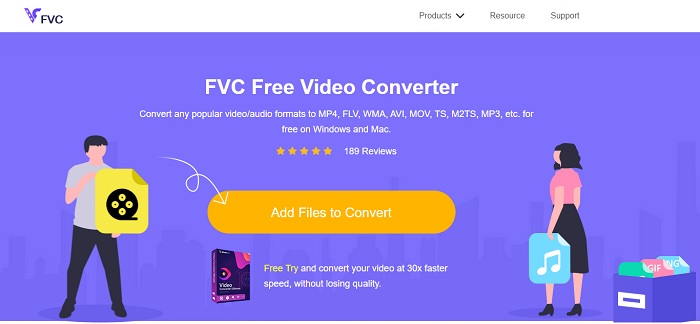
Questo AVI gratuito per iMovie può fare il compito di convertire. A differenza dello strumento seguente Convertitore video gratuito FVC è ad accesso gratuito e non è necessario alcun download. Inoltre, questo strumento online è la versione gratuita dello strumento seguente. Come detto, forniscono una buona compressione ma la differenza tra i due è quella. Questo strumento non ha le funzionalità principali come lo strumento premium fornisce e gli altri formati tra cui scegliere. Tuttavia, è ancora il miglior strumento online rispetto all'altro convertitore su cui puoi fare affidamento. Quindi, prima di ogni altra cosa, procediamo ora come funziona questo strumento seguendo questi semplici passaggi di seguito.
Passo 1. Fare clic su questo collegamento per andare alla pagina web principale dello strumento.
Passo 2. premi il Aggiungere i file in Converti per avviare il convertitore online.
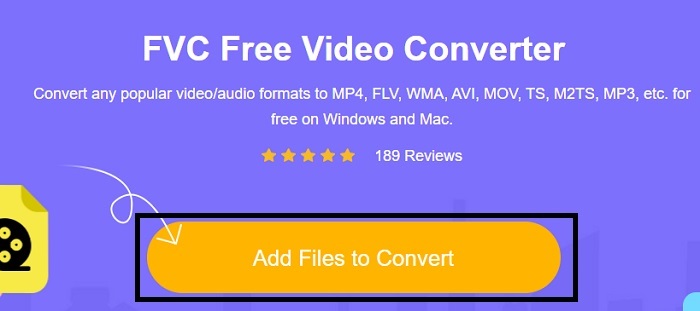
Passaggio 3. Mentre procediamo, seleziona il file AVI e premi aprire per inserirlo nell'interfaccia.
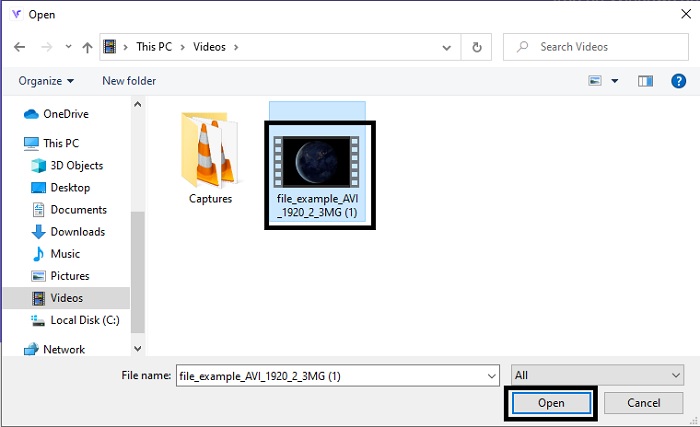
Passaggio 4. Scegli quale formato iMovie vuoi che sia. Dopo aver scelto, fare clic su Convertire per avviare il processo.
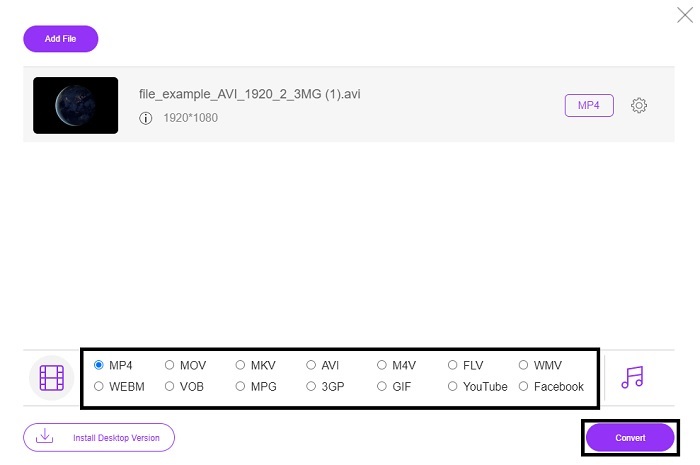
Passaggio 5. Vai al file manager e cerca il prodotto finito.
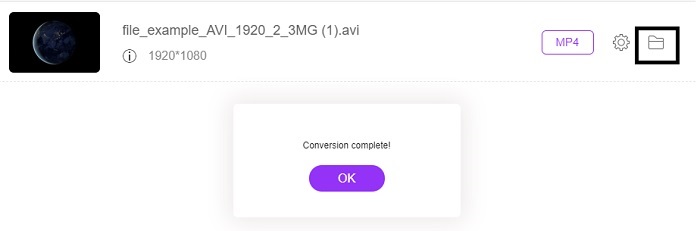
2. Convertitore video FVC Ultimate
Come abbiamo detto prima, lo strumento online non ti offre le funzionalità di modifica e anche l'altro formato. FVC Video Converter Ultimate può essere utilizzato come alternativa a iMovie, in particolare anche per l'editing. Offre agli utenti e ai clienti la possibilità di manipolare ogni file multimediale e migliorare, modificare o creare una versione più recente. Ma questo strumento deve essere pagato ma non è costoso, quindi non devi preoccuparti perché ogni centesimo che pagherai per questo strumento vale comunque la pena.
Quindi, dopo di te convertire AVI in formato iMovie in seguito puoi migliorarlo prima di portarlo in iMovie oppure puoi anche non portarlo lì ed eseguire la modifica qui. Se parliamo di quanto sia perfetto questo strumento, potremmo aver bisogno di circa due o più articoli per spiegarlo correttamente. Quindi, senza ulteriori indugi, procediamo nel nostro viaggio per convertire con successo AVI in un nuovo formato copiando questi passaggi di seguito.
Passo 1. Prima di poter utilizzare questo strumento, dovrai scaricarlo sul desktop. Scegli il sistema operativo giusto che supporti il tuo desktop. Dopo il processo di download, segui la configurazione successiva e fai clic su Fine per avviare lo strumento.
Download gratuitoPer Windows 7 o versioni successiveDownload sicuro
Download gratuitoPer MacOS 10.7 o versioni successiveDownload sicuro
Passo 2. Per inserire il file AVI da convertire fare clic su Aggiungere i file o il segno più se quello che scegli tra i due va bene. Seleziona il file che desideri convertire e fai clic aprire procedere.
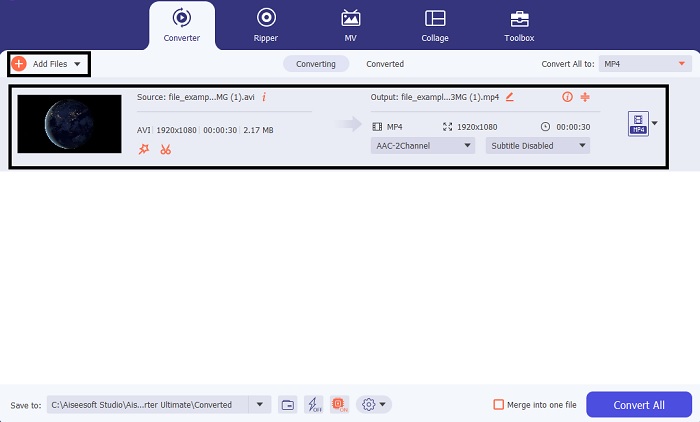
Passaggio 3. Sull'interfaccia dello strumento FVC, vedrai a simile a una bacchetta magica pulsante a forma di lì, quindi fare clic su di esso. Sul tuo schermo verrà mostrata una nuova interfaccia, dove potrai modificare il video in uno migliore. Ricorda, questo passaggio è solo un bonus se desideri apportare modifiche prima di convertire. Quindi, in seguito non avrai bisogno di iMovie per modificare se lo desideri. Premere OK per salvare.
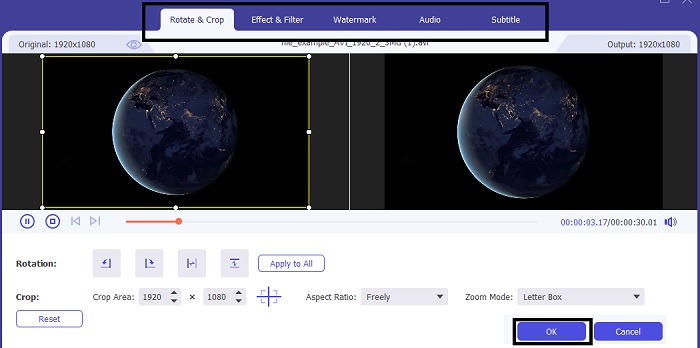
Passaggio 4. Dopo tutto il processo, fare clic su cadere in picchiata e scegli il formato di iMovie che vuoi che sia. Se hai già scelto il nuovo formato AVI devi cliccare su Converti tutto per dare allo strumento il segnale per avviare la conversione.
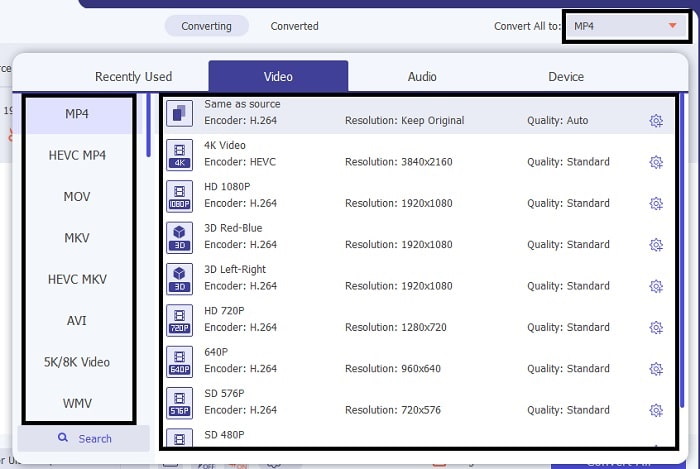
Passaggio 5. La conversione richiederà solo un paio di secondi, al termine. E sullo schermo verrà mostrata una cartella contenente il tuo nuovo formato. Fai clic sul file per guardarlo e congratulazioni ora puoi modificarlo in iMovie.
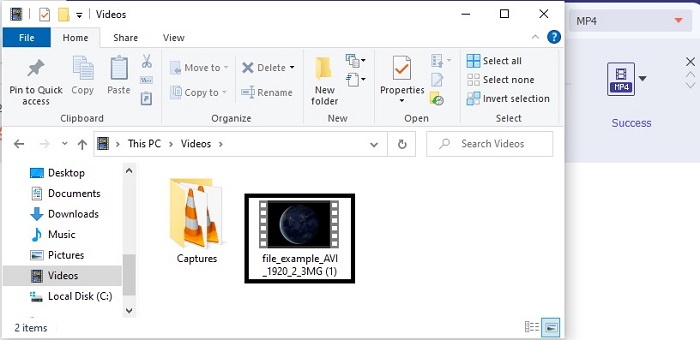
Parte 3. Domande frequenti su AVI in iMovie
Chi è il creatore di iMovie?
iMovie è stato creato da Apple Inc. per essere il loro strumento di editing proprietario. Altri fatti su Apple Inc. hanno anche sviluppato QuickTime Player e il formato MOV come lettore multimediale nativo e formato per gli utenti Mac.
Qual è la migliore alternativa al formato AVI su Mac?
Probabilmente è il formato MOV perché doveva essere utilizzato su Mac. Vuoi sapere come convertire i file AVI in un formato MOV? Quindi fare clic su questo collegamento per saperne di più sui convertitori da AVI a MOV.
Qual è lo svantaggio dell'utilizzo di un formato AVI?
È stato detto sopra che questo formato può contenere codec diversi, il che è positivo. Ma il formato AVI non è compresso, quindi avere un video da 2 a 3 minuti richiede una dimensione del file enorme. Tuttavia, se vuoi saperne di più sull'AVI, fai clic qui per sapere cos'è un AVI.
Conclusione
Prima eravamo ciechi e confusi perché non avevamo idea di come affrontare questo problema. Ma ora ci è chiaro che dovrai convertire il file AVI per modificarlo su iMovie. Quindi, ora non chiedere più nulla come importare file AVI in iMovie e modificarlo in seguito. Se hai scelto il FVC Video Converter Ultimate allora ti meriti un applauso per te stesso. Poiché hai scelto lo strumento che fornisce una soluzione in tutte le tue conversioni, fusione, valorizzando, compressionee altri problemi che potresti incontrare in futuro. Decidi qual è il migliore per te e il migliore è FVC Video Converter Ultimate.



 Video Converter Ultimate
Video Converter Ultimate Screen Recorder
Screen Recorder


